Выполнение команд ADB при подключении нескольких устройств
В этом руководстве мы покажем вам отличный способ выполнения команд ADB на одном устройстве, когда подключено несколько устройств. Если вы прочтете этот пост, то первый вопрос, который придет вам на ум, — зачем вообще кому-то выполнять эту задачу. Ну изначально у меня тоже был точно такой же запрос, пока вручную не наткнулся на эту ситуацию.
В первые дни мой канал на ютубе, Раньше я делал запись через приложение, установленное на моем телефоне, которое требовало от вас включения отладки по USB. И для тех, кто не знает, все мои видео посвящены рутированию и перепрошивке, поэтому у меня уже было устройство, подключенное к моему ПК. Отныне всякий раз, когда я выполнял команды adb devices, мой компьютер определял два подключенных устройства.
Отныне я скептически относился к выполнению требуемой команды, потому что это также в конечном итоге повлияет на устройство, на котором я не собирался выполнять [which was my recording device]. Поэтому я провел дополнительное исследование и обнаружил, что существует метод, с помощью которого вы можете выполнять команды ADB специально на одном телефоне, когда подключено несколько устройств. И в этом руководстве мы покажем вам, как это сделать. Следуйте вместе.
Как выполнять команды ADB при подключении нескольких устройств
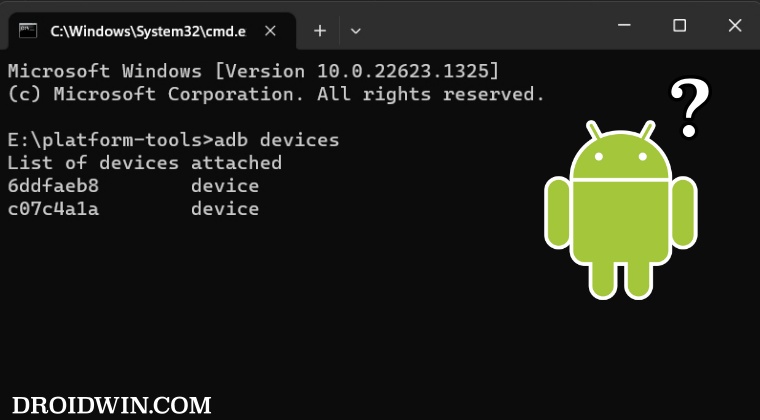
Программы для Windows, мобильные приложения, игры - ВСЁ БЕСПЛАТНО, в нашем закрытом телеграмм канале - Подписывайтесь:)
- Прежде всего, загрузите и распакуйте Android SDK Platform Tools на свой ПК.
- Затем включите отладку по USB на одном из ваших устройств и подключите его к ПК.
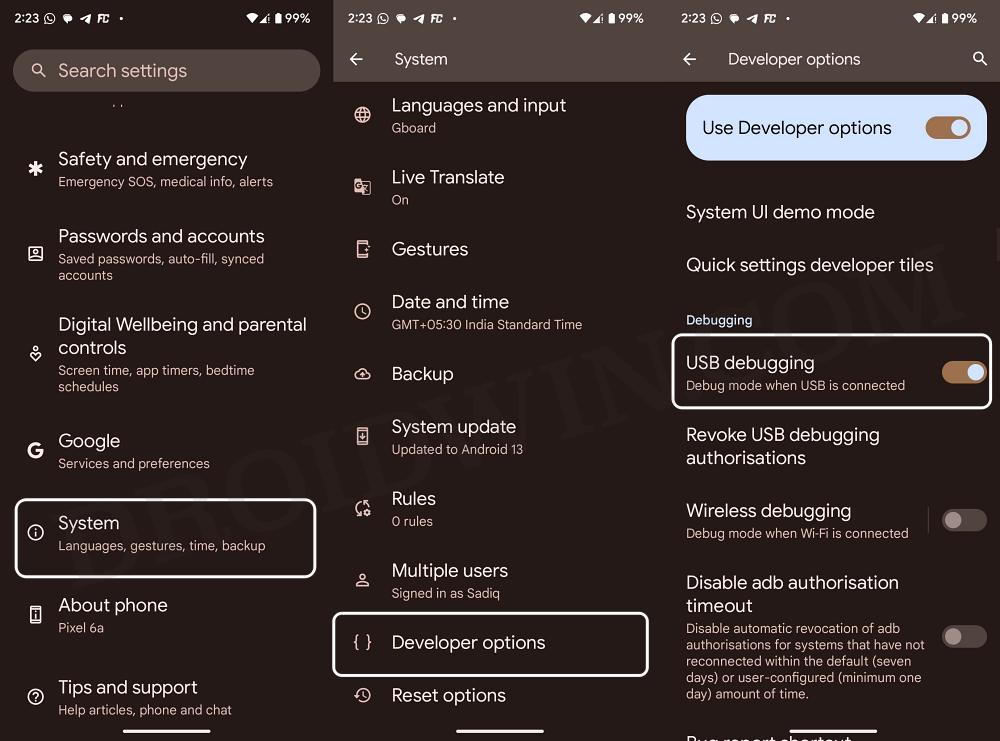
- Теперь введите CMD в адресной строке инструментов платформы и нажмите Enter.
- Он запустит командную строку. Теперь выполните следующие устройства command.adb.
- Он даст вам серийный идентификатор, запишите его где-нибудь вместе с именем устройства.
- Затем подключите второе устройство к компьютеру и снова выполните ту же команду.
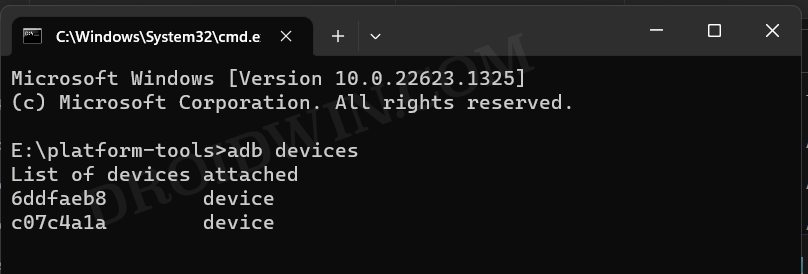
- Вы снова получите серийный идентификатор, запишите его где-нибудь вместе с именем устройства.
- Итак, с этого момента мы будем использовать серийный идентификатор для выполнения желаемой команды ADB.
- Общий синтаксис для того же выглядит следующим образом [make sure to replace serial ID and command according to your need]:adb -s команда серийный_ID
- Давайте разберемся в этом с помощью нескольких команд. В моем случае 6ddfaeb8 для Poco F4 [much] тогда как c07c4a1a для OnePlus 7T
Команды оболочки ADB при подключении двух устройств
- В случае моего Poco F4 [munch]это будет оболочка beadb -s 6ddfaeb8

- Для OnePlus 7T это будет: adb -s c07c4a1a shell
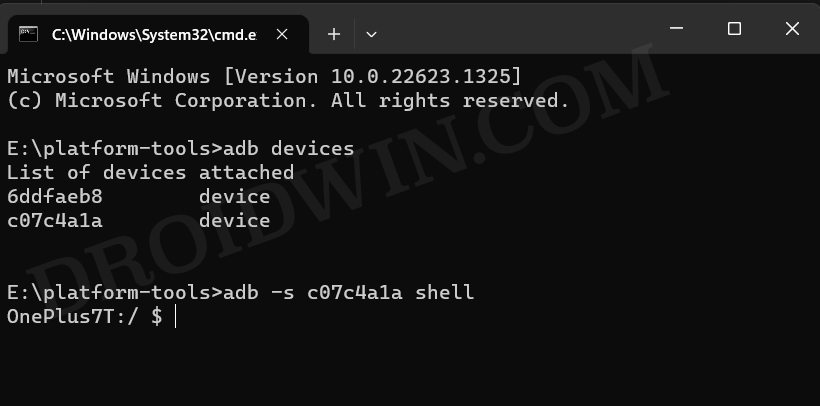
Команды Fastboot при подключении двух устройств
- Например, если я хочу загрузить Poco F4 в режим быстрой загрузки, команда beadb -s 6ddfaeb8 reboot bootloader
- Чтобы проверить то же самое, введите приведенную ниже команду, и вы получите тот же серийный идентификатор, что и выше. [which in my case is 6ddfaeb8]устройства .fastboot
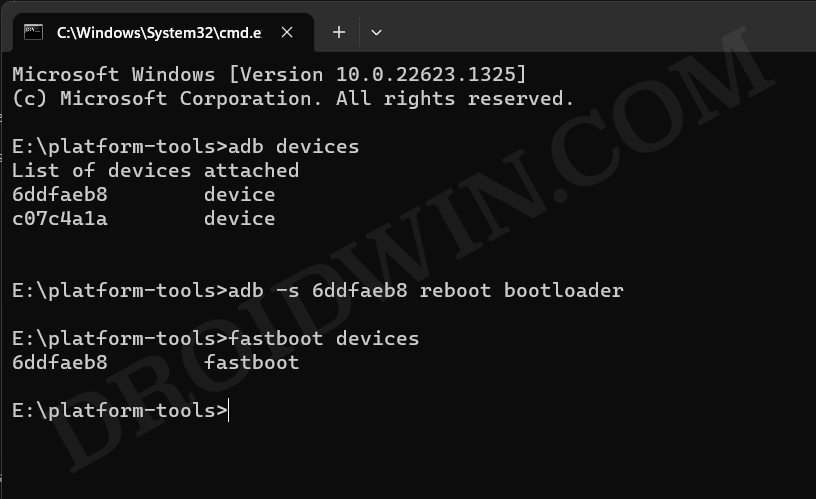
Перезагрузка в Recovery при подключении двух устройств
- Например, если я хочу загрузить свой OnePlus 7T в режим восстановления, тогда команда будет следующей: adb -s c07c4a1a reboot recovery
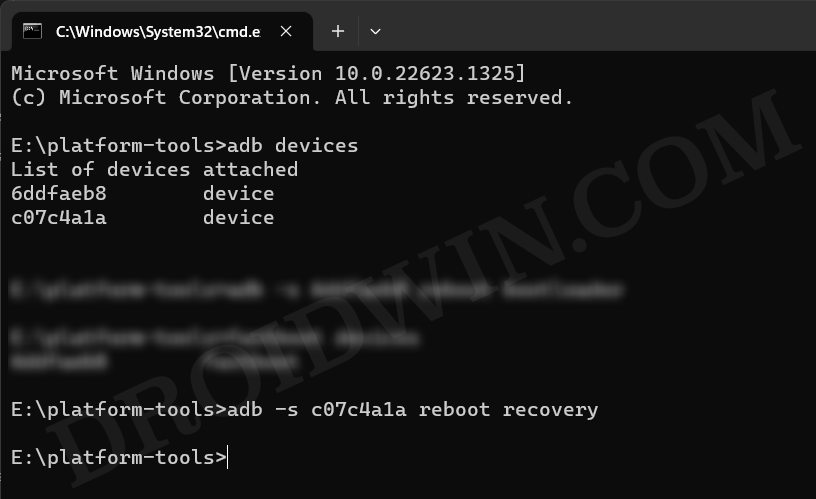
Вот и все. Это были шаги для выполнения команд ADB на одном устройстве, когда подключено несколько устройств. Мы также перечислили несколько команд, чтобы упростить понимание этой довольно сложной темы. С учетом сказанного, если у вас есть какие-либо вопросы относительно вышеупомянутых шагов, сообщите нам об этом в комментариях. Мы вернемся к вам с решением в ближайшее время.



![Как разблокировать OnePlus Pad через Fastboot [Video]](https://vgev.ru/wp-content/uploads/2023/06/unbrick-oneplus-pad.jpg)


